デスクトップとオンラインで音量を上げるための 5 つの最高の MP3 ラウダー
MP3 Louder は、元の音楽ファイルの音量を上げるために必要です。MP3 ファイルをダウンロードすると、音量が低いことがあります。デバイスの音量を上げたり、別のデバイスで再生したりしても、MP3 ファイルの音量は不明瞭です。これを解決するには、MP3 の音量を上げるのに役立つプログラムを使用する必要があります。タスクをすばやく完了して貴重な時間を節約します。インターネットで見つけられなかった場合は、MP3 オーディオ ファイルの音量を上げるための 5 つの最適なツールについてさらに読んで、最適なものを選択してください。
ガイドリスト
パート 1: Windows/Mac で高品質の MP3 を増幅する最高のツール パート 2: Mac で Audacity を使用して MP3 の音量を上げる方法 パート 3: MP3 の音量を上げるための 3 つのオンライン MP3 ラウダー パート4: 最高のMP3ラウダーに関するFAQパート 1: Windows/Mac で高品質の MP3 を増幅する最高のツール
4Easysoft トータルビデオコンバータ は、ビデオ/オーディオ ファイルを簡単に調整できる強力な編集ツールであり、MP3 音量を上げるツールです。エフェクトやフィルターの調整、透かしの追加、音量を上げるなど、さまざまなことを実現するのに役立つ 15 以上のツールキットが用意されています。さらに、ビデオ品質の向上、3D フィルターの適用、バックグラウンド ノイズの除去などに役立つ AI テクノロジーも備えています。このプログラムを使用して MP3 の音量を上げ、MP3 ファイルの視聴をお楽しみください。

オーディオトラックを追加したり、音量を上げたり下げたりするためのオーディオ設定調整を提供します。
ボリュームブースター機能を提供し、バックグラウンドオーディオと音楽ファイルの音量を上げることができます。
ループ再生を適用したり、フェードイン/アウトや遅延効果を追加したり、オーディオのノイズを除去したりすることができます。
MP3、FLAC、AAC、WAV など、600 種類以上のビデオ/オーディオ形式のインポートとエクスポートをサポートします。
ステップ1無料でダウンロードして起動 4Easysoft トータルビデオコンバータ お使いのコンピュータで コンバータ プログラムにMP3オーディオファイルを追加する機能があります。 追加ファイル 左上隅または プラス 中央のボタンをクリックし、MP3ファイルを選択してクリックします 開ける.
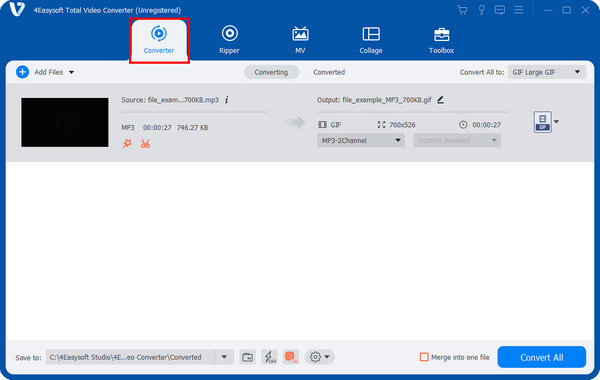
ステップ2オーディオを調整するには、 星型 編集ボタン。ここでオーディオの音量を上げたり下げたりできます。また、ディレイ効果を追加することもできます。 わかりました 調整が完了したら。
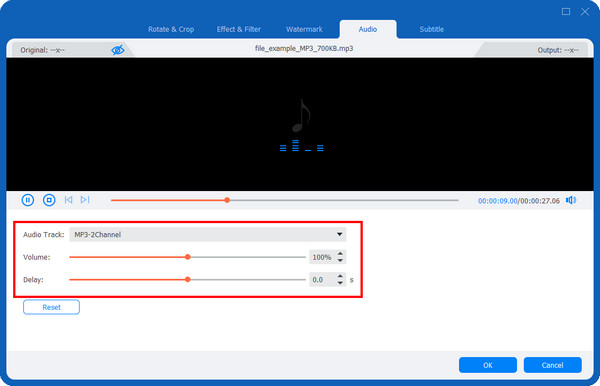
ステップ3保存する前に出力形式を選択してください。 すべて変換 ドロップダウンメニューまたは フォーマット 右側にあります。 オーディオ セクションで、 高品質のMP3最後に、メインインターフェースに戻ってクリックします すべて変換 MP3 ファイルの音量を上げるには、以下を参照してください。
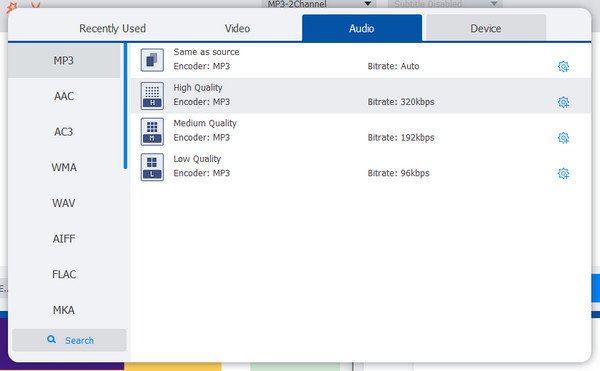
パート 2: Mac で Audacity を使用して MP3 の音量を上げる方法
MP3 の音量を上げるのに役立つ次のプログラムは、Mac、Windows、Linux で利用できる Audacity です。これは無料ですが複雑なオーディオ エディターで、あらゆる種類のオーディオに使用できます。また、トリミング、フェードイン、フェードアウトなどのエフェクトの追加もサポートしています。Mac で Audacity を使用して MP3 の音量を上げる方法は次のとおりです。
ステップ1開ける 大胆さ デスクトップにインストールしてください。まだインストールしていない場合は、 Audacityの公式サイト ダウンロードしてインストールしてください。
ステップ2クリック ファイル 上記のメニューで、 開ける ドロップダウンからオプションを選択します。または、 ドラッグアンドドロップ MP3 ファイルをプログラムに読み込みます。
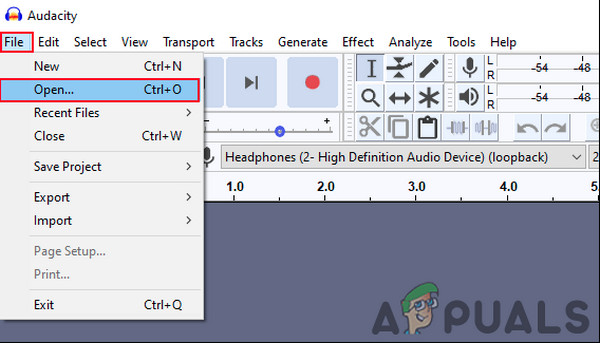
ステップ3MP3を開いたら、 波形 画面に表示されます。左側では、MP3の音量を上げたり下げたりすることができます。 得 特徴。
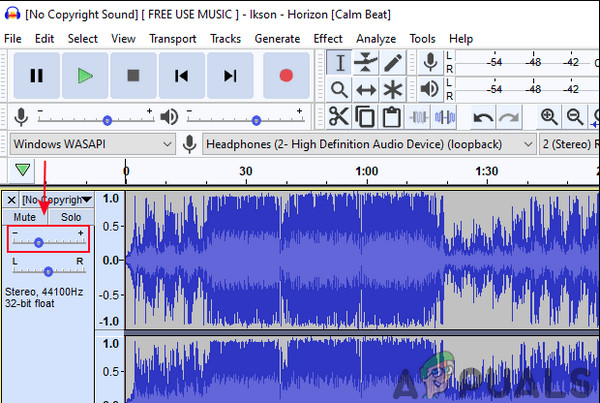
または、 効果 それから 増幅するMP3 オーディオの音量を上げたり下げたりする同じオプションが提供されます。
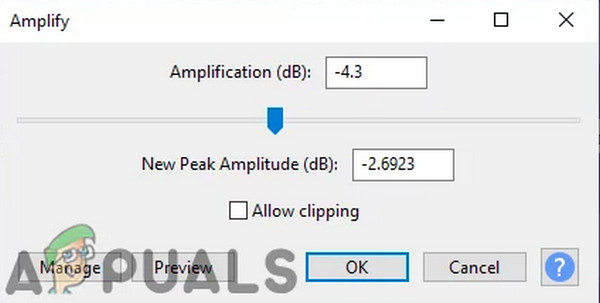
ステップ4完了したらクリック ファイル、 選ぶ 輸出をクリックし、 MP3としてエクスポート保存先のファイルを選択し、必要に応じてファイルに名前を付けます。最後に、 保存.
パート 3: MP3 の音量を上げるための 3 つのオンライン MP3 ラウダー
音量を上げるもう 1 つの方法は、オンライン ツールを使用することです。これらのオンライン MP3 音量ブースターをダウンロードする必要がないため、はるかに簡単です。また、ほとんどのツールにはわかりやすいインターフェイスがあるため、誰でも効果的に音量を上げることができます。読み進めると、MP3 の音量を上げるのに役立つ 3 つのオンライン音量ブースターがわかります。
1. オンラインコンバーター
最も優れた MP3 音量を上げるツールの 1 つは、オンライン コンバータです。MP3 ファイルをアップロードするだけで、すぐにオーディオの音量を上げることができます。また、2 つ以上のオーディオ ファイルを結合して、オーディオの音量を 1 ~ 30 デシベルの間で調整することもできます。オンライン コンバータを使用すると、MP3 がはっきり聞こえない場合は音量を上げ、大きすぎる場合は音量を下げます。
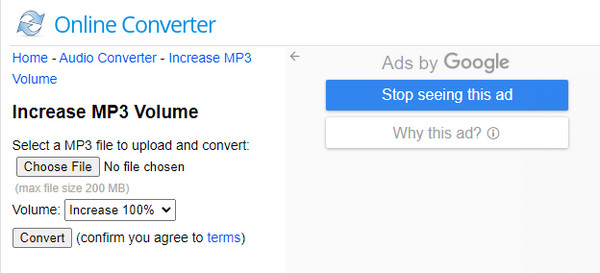
2. MP3 ラウダー
音量を上げるサービスを提供するもう 1 つの無料 Web アプリケーションは、MP3 Louder です。Web ブラウザーから直接、音量レベルを微調整して MP3 の音量を上げることができます。MP3 ファイルを選択するだけで、音量の調整を開始できます。さらに、MP3 Louder はクロスプラットフォームを提供しているため、どのデバイスからでもアクセスできます。
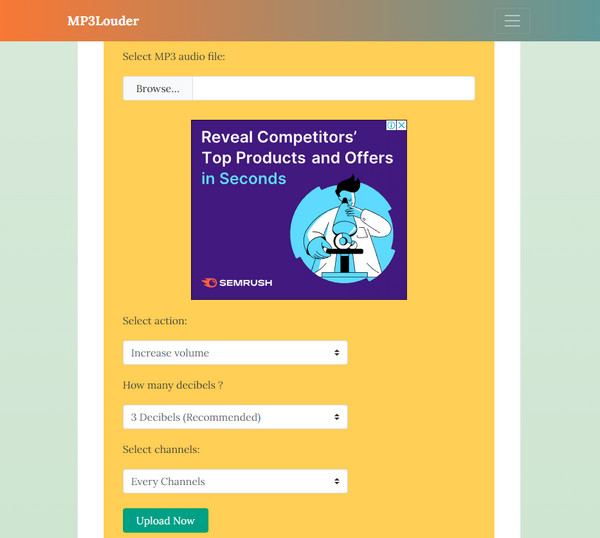
3. オーディオトリマー
MP3 の音量を上げるために使用できる最後の無料オンライン ツールは、Audio Trimmer です。これは、最初の 2 つと同様に、MP3 ファイルの音量を上げるのに役立ちます。さらに、MP3、WAV、WMA など、多くのオーディオ形式をサポートしています。また、サウンドの一部をカットする必要がある場合にも、この Audio Trimmer を使用できます。今すぐ MP3 ファイルを選択し、このオンライン ツールの使用を開始してください。
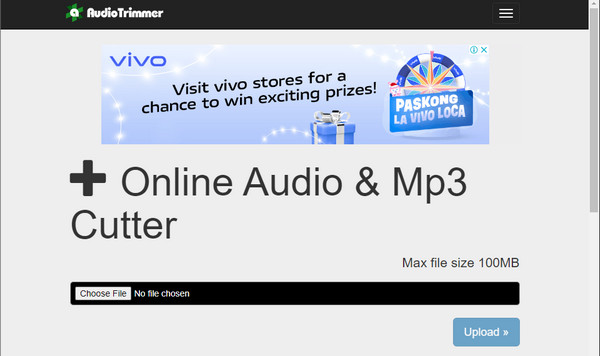
パート4: 最高のMP3ラウダーに関するFAQ
-
VLC Media Player を使用して MP3 の音量を上げることはできますか?
VLCはMP3オーディオファイルの音量を2倍にすることができる有名なメディアプレーヤーです。これを行うには、 環境設定をクリックし、 ビデオ、 それから オーディオブースト より大きな音量を可能にします。
-
Audacity で歪みなく MP3 の音量を上げるにはどうすればよいですか?
クリック 効果 それから 増幅するすると、新しいウィンドウがポップアップ表示されます。 新しいピーク振幅 に -3.0dBすると、音量が理想的なレベルまで上がります。クリックしてください わかりました 一度設定すると。
-
MP3 の音量を大きくすると、オーディオ品質も向上しますか?
すべてがこの機能を備えているわけではありません。オーディオ設定を提供する一部の MP3 ラウダーは、MP3 の品質を向上させることができます。サンプル レートをより高いレートに調整し、ノイズを自動的にキャンセルすることもできます。
結論
今日では、この記事で紹介したものを含め、いくつかのアプリケーションやオンラインツールを使えば、MP3の音量を上げるのが簡単になります。MP3 Louderを使用して音量を上げることができれば、音量レベルが低いためにMP3ファイルがクリアにならないことを心配する必要はありません。今日利用できる多くのツールにかかわらず、 4Easysoft トータルビデオコンバータ 高品質の出力が得られるので最高です。オーディオの音量を調整して MP3 の音量を上げて優れた品質にするなど、多くの編集機能を備えています。

 投稿者
投稿者 